Schakel Wachtwoord vragen op scherm uit met PowerCFG
Stel je een situatie voor waarin je net het deksel van je laptop hebt gesloten en je moet hem opnieuw gebruiken, maar je wordt gevraagd door een wachtwoord bij het wakker worden van het scherm(Screen) . Het is een functie die ervoor zorgt dat het account wordt vergrendeld als iemand het deksel opent en geen toegang krijgt. Deze functie kan echter worden uitgeschakeld en dit bericht zal u helpen om Wachtwoord (Password)vragen(Ask) op scherm(Screen) wekken uit te schakelen met behulp van de PowerCFG- opdrachtregel in Windows 10
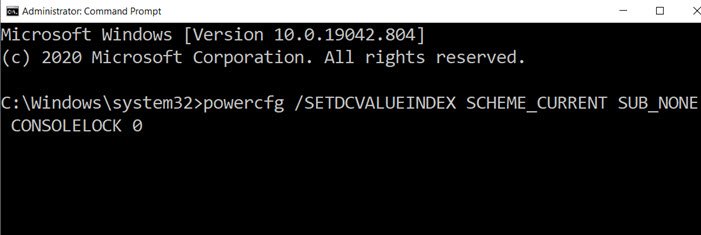
Schakel Wachtwoord (Password)vragen(Ask) op scherm(Screen) uit met PowerCFG
Hoewel u hetzelfde kunt bereiken met de Energiebeheeropties in het Configuratiescherm(Control Panel) , gaat het gebruik van powercfg een stuk sneller.
Open Command Prompt of PowerShell met beheerdersrechten en gebruik vervolgens deze commando's om vragen om wachtwoord(Password) op scherm(Screen) wake-up in of uit te schakelen.
- Gebruik de volgende opdracht om wachtwoordprompts uit te schakelen op een laptop die op batterij werkt:
powercfg /SETDCVALUEINDEX SCHEME_CURRENT SUB_NONE CONSOLELOCK 0
- Als u het wilt uitschakelen wanneer de laptop is aangesloten, gebruikt u de volgende opdracht.
powercfg /SETACVALUEINDEX SCHEME_CURRENT SUB_NONE CONSOLELOCK 0
Hier schakelt 0 (nul) de wachtwoordprompt uit, terwijl 1 (One) deze inschakelt.
Als u opnieuw moet inschakelen, vervangt u 0 (nul) door 1 (één) in de bovenstaande opdracht.
Houd er ook rekening mee dat er twee verschillende opties zijn:
- SETDCVALUEINDEX
- SETACVALUEINDEX
De eerste is wanneer deze op de batterij zit, terwijl de tweede wanneer deze is aangesloten. Tenzij u beide verandert, zult u twee verschillende ervaringen hebben, wat verwarrend kan zijn.
Als u de wijziging op andere energieprofielen wilt toepassen, raad ik u aan het huidige energiebeheerschema te wijzigen en vervolgens dezelfde opdracht uit te voeren. De optie - SCHEME_CURRENT(SCHEME_CURRENT) - verwijst naar het actieve energieplan(active power plan) . Hoewel u de GUID- methode kunt gebruiken, zal het ingewikkeld zijn. Schakel in plaats daarvan het energiebeheerschema(switch the power plan) en vervolgens. Pas de instelling toe met behulp van de bovenstaande methode.
Gerelateerd(Related) : Zorg ervoor dat Windows 10 pc een wachtwoord vereist bij het ontwaken uit de slaapstand .
Related posts
Wijzig multimedia-instellingen met behulp van de PowerCFG-tool in Windows 11/10
Stel in wat er gebeurt als je het laptopdeksel sluit met PowerCFG
Lezen:Â Hoe u de time-outperiode voor het vergrendelscherm kunt wijzigen in Windows 11/10
Verander de stroomstatus van de processor wanneer op de batterij met PowerCFG
Wijzig de energiebesparende modus van de draadloze adapter met PowerCFG
Hoe de actie van het openen van laptopdeksel in Windows 11/10 te veranderen
Tabblad Energiebeheer ontbreekt in Apparaatbeheer op Windows 11/10
Schakel de harde schijf uit na een bepaalde periode van inactiviteit om energie te besparen
Windows-pc slaapt niet; Slaapmodus werkt niet in Windows 11/10
Wat is moderne stand-by? Ontdek of uw Windows-pc dit ondersteunt
Kan het wachtwoord niet typen op het inlogscherm in Windows 11/10
Schakel netwerkverbindingen in in moderne stand-by op Windows 11/10
Wijzig de slaaptime-out met de PowerCFG-opdrachtregel in Windows 10
Moet ik de Windows-pc 's nachts in slaapstand, sluimerstand of afsluiten?
Het scherm wordt niet uitgeschakeld na de opgegeven tijd in Windows 11/10
Microsoft Power Automate Desktop gebruiken om een UI-workflow te maken
Een externe monitor blijven gebruiken met gesloten laptopdeksel
Hoe een actief energieplan te bekijken in Windows 10
Het CPU-gebruik controleren, verlagen of verhogen in Windows 11/10
Met PowerPlanSwitcher kunt u snel energiebeheerschema's wijzigen in Windows 11/10
